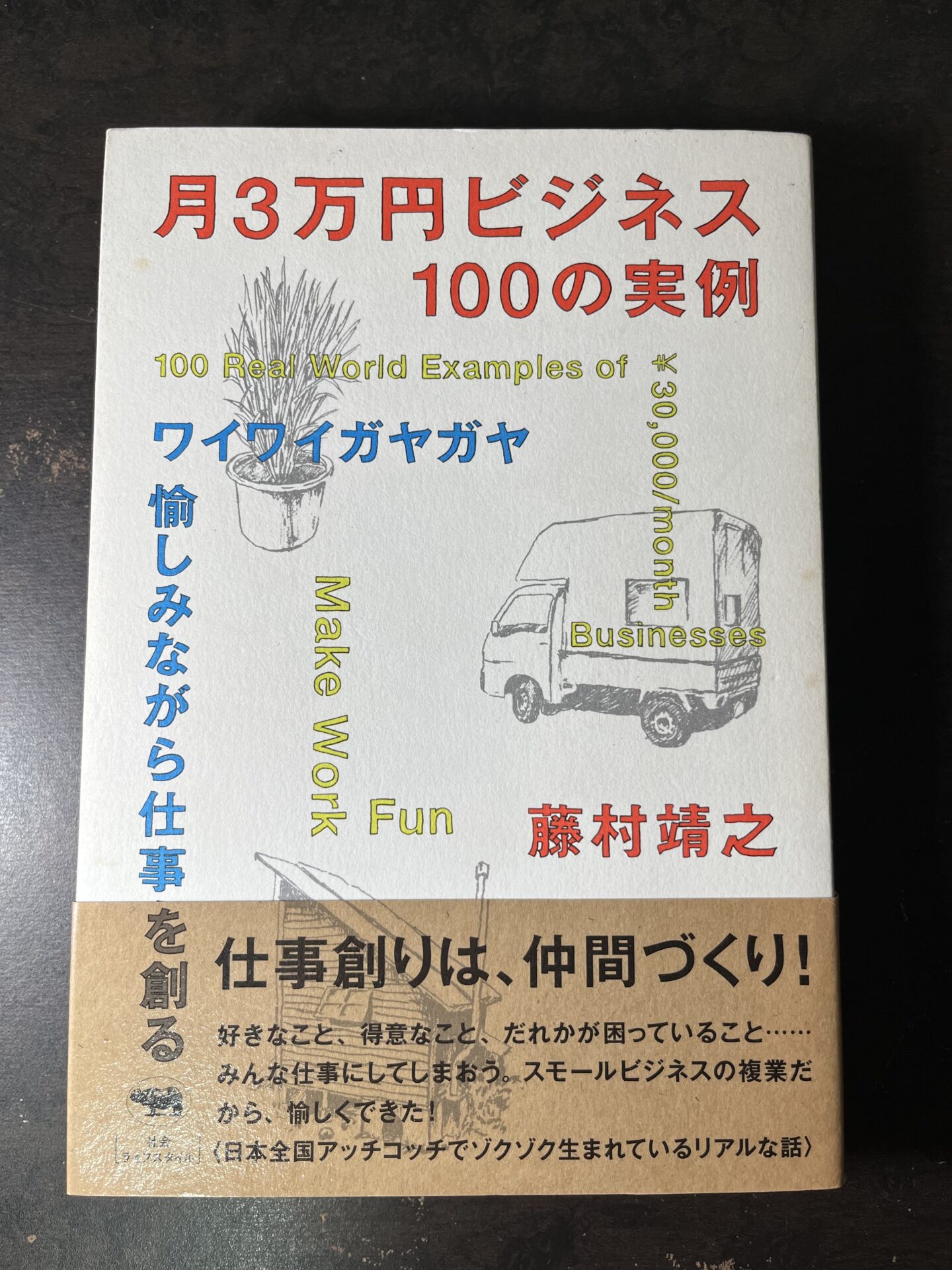Webサービスの利用が欠かせない現代。皆さんはパスワードなどのログイン情報管理をどのように行っていますか?
紙に書いたり、スマホのメモ機能に記録したりしている方はいませんか?
ログイン情報はWebサービスを利用する上での重要な情報を守る鍵の役割を果たしますが、適切に管理しないと悪用されるリスクがあります。
そこで、パスワード管理サービスの出番です。国産から外国産まで様々なサービスやアプリがリリースされています。
私は数あるパスワード管理アプリの中から、「1Password(ワンパスワードと読みます。)」を選択しました。
1Passwordは、任意のパスワードを1つ設定して覚えておけば複数のパスワードを記録・記憶したりせずに、あらゆるWebサービスのログイン情報などを安全かつ一元的に管理することができます。
さらに、Windows・Mac・Android・iPhoneといった主要なOSに対応しており、一度ログイン情報を登録しておけばOSの種類を問わずに利用できます。自動入力にも対応しているので、IDやパスワードをいちいちコピペする必要もありません。
1Passwordはサブスクリプションでの利用となりますが、公式ページでは月単位と年単位での課金が選択できるようになっています。また、公式サイトから購入する以外の方法として、ソースネクスト社の販売ページから購入する方法があります。こちらの場合は、3年分の利用権利を一括して購入する形になると共に、約30%の割引価格で購入することができます。
私は後者での導入を決め、「1Password ファミリー 3年版 ダウンロード版」を購入して利用開始しました。すると、利用開始から2週間が経過したある時、1Passwordのマイページを開くとこのようなメッセージが…
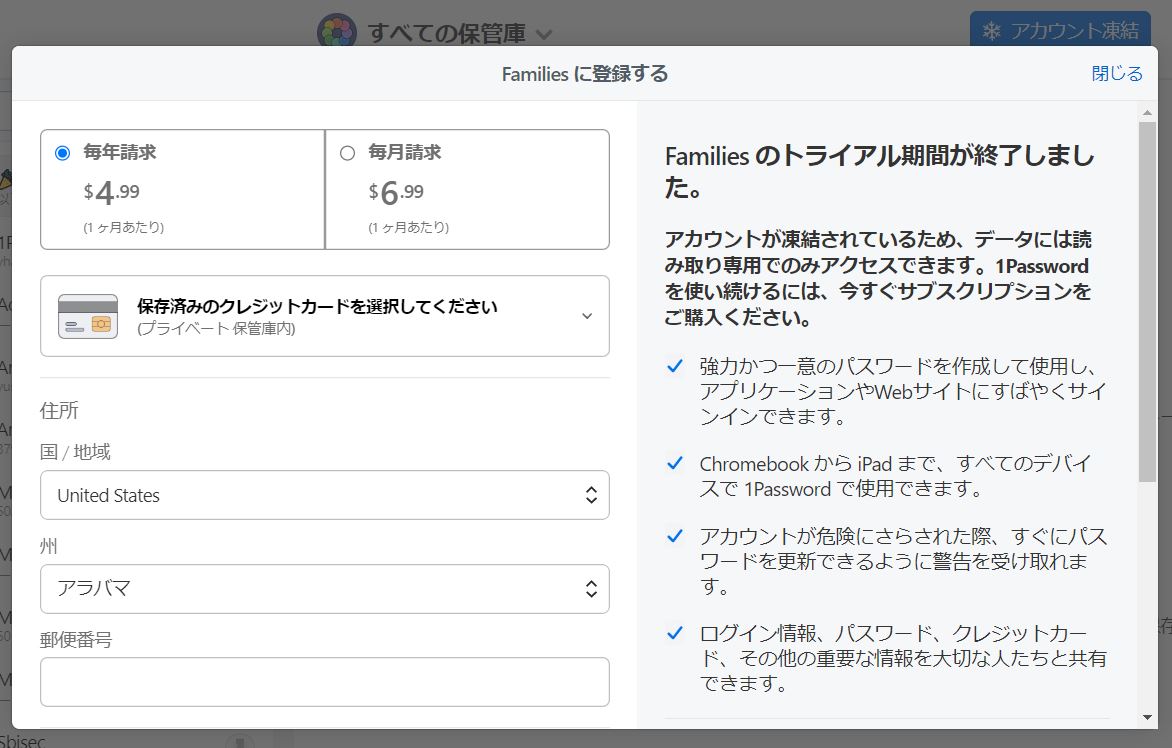
あれ?3年分を購入したはずなのに、なぜアカウントが凍結になった?同じ現象に悩んでいる方もいると思います。
ソースネクストにありがちなトラップですね。どうしたら追加の課金をされずに凍結解除できるか、いろいろ調べましたがネット上には該当する情報がありませんでした。
それならソースネクストに問い合わせをしようと試みましたが・・・なんと、「開発元(海外)に直接お問い合わせください」という必殺技を繰り出してきました(怒)
(怒)してても問題は解決しないので、いろいろ考え試してみると・・・1Passwordのマイページの、とあるボタンをクリックして手続したところ、追加の課金無くアカウントの凍結解除をすることができました。
ここでは、具体的なカウント凍結解除の手続きをご紹介します。
マイページを開いた直後のメッセージを閉じる
まず、1Passwordのマイページにログインします。直後に表示されるページは、上記のスクショ「マイページを開いた直後のメッセージ」のとおりです。このスクショ画像が現れたら、「閉じる」ボタンを押しましょう。
「アカウント凍結」をクリックする
次に、下記のスクショ画像が表示されますので、右上にある「❆アカウント凍結」をクリックします。

すると、下記のスクショ画像が表示されますので、「購読」ボタンをクリックします。

100%割引の適用を確認する
すると、下記のスクショ画像が表示されます。ここでにポイントは「100%割引が適用されます。」と、表示されていること。この表示が無い場合は課金されてしまうので、次に進んではいけません。

100%割引の適用が確認できたら、画面中央に表示された「購読」ボタンをクリックします。
決済情報を入力する
購読ボタンをクリックすると、何も入力していないのに「入力された住所情報に不備があります必ず全項目を入力してください。」という赤い表示が出ます。ここは素直に、住所欄に入力していきましょう。すると、緑の背景に白抜き文字で「購読」ボタンが現れます。
「毎年請求」を選択してから、「購読」ボタンをクリックします。


次のスクショ画像、「あなたのサブスクリプションはアクティブです」が現れたら凍結解除成功です。お疲れ様でした!

まとめ
1Passwordは国外のサービスです。取り扱い説明サイトは英語表記ですし、アフターフォロー面においても、国内の質の良いサービスに慣れている方にとっては物足りなさを感じるかもしれません。
私は、1Passwordを使い始めてから1か月も経過していませんから、これからサービスの良否を判断するところです。
とはいえ、利便性とセキュリティーに定評のあるサービスなので、正規品よりも30%お得に使える3年版を購入しました。
製品利用開始登録後2週間経過したらアカウントが凍結されますので、その時は、この記事に書いた手順で凍結を解除しましょう。そうすれば、製品に定められた期間の間、追加の課金なしで利用することができます。
今回私が購入した製品は「1Password ファミリー 3年版 ダウンロード版」です。ここまでの手順でアカウントの凍結解除を行いましたが、1年後、再びアカウントが凍結されるようです。その際は同様の手順でアカウントの凍結を解除をする必要がありそうです。
いかがでしたか?この記事が困っている方の参考になれば幸いです。
それでは、また。